
AI 도구를 똑똑하게 쓰면, 1시간짜리 업무도 단 10분이면 끝납니다!
요즘 회사에서 '일은 늘어나고 시간은 줄어드는' 느낌, 많이 받으시죠?
이럴 때 필요한 건 바로 AI 노트북에 탑재된 ChatGPT와 Microsoft Copilot입니다.
이번 글에서는 이 두 도구를 조합해 일처리 속도를 200% 높이는 비법을 알려드릴게요.
📌 목차
1. ChatGPT와 Copilot의 차이점
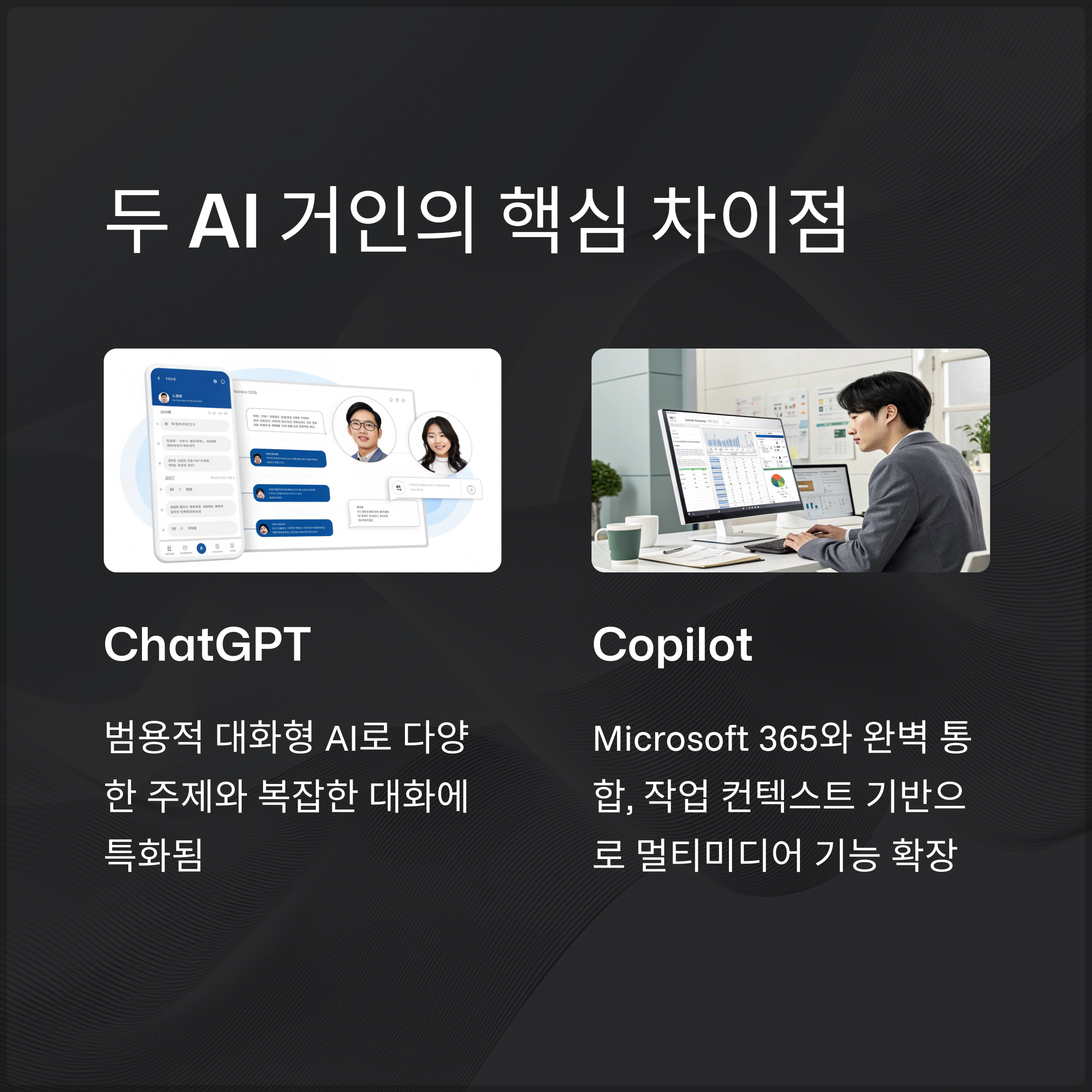
ChatGPT와 Microsoft Copilot은 모두 업무 자동화를 돕는 AI 도구이지만, 그 접근 방식은 매우 다릅니다.
ChatGPT는 OpenAI가 만든 생성형 AI로 웹 기반 대화 인터페이스를 통해 다양한 작업을 수행할 수 있습니다.
반면 Microsoft Copilot은 오피스 환경에 통합된 AI 비서로, Word, Excel, PowerPoint 등에서 명령어만으로 업무를 자동화할 수 있도록 설계되었습니다.
사용자의 필요에 따라 두 도구를 병행하면 큰 시너지를 낼 수 있습니다.
2. ChatGPT로 할 수 있는 업무 자동화

| 활용 사례 | 기능 요약 |
|---|---|
| 자동 이메일 작성 | 구글 폼 + Zapier 연동을 통해 감사 메일 자동 전송 |
| 데이터 정리 및 분석 | 고객 응답을 요약하여 구글 시트에 자동 정리 |
| SNS 콘텐츠 자동화 | 블로그 콘텐츠를 요약해 Buffer를 통해 SNS 예약 게시 |
| 일정 알림 자동화 | GPT-4o의 일정 예약 기능으로 개인 알림 설정 |
3. Microsoft Copilot의 강력한 오피스 자동화

- Word 문서 자동 작성 – 초안 생성부터 스타일 편집, 문장 다듬기까지 한 번에 처리
- Excel 분석 자동화 – “매출 추세 보여줘”와 같은 자연어 명령으로 데이터 분석
- PowerPoint 발표자료 생성 – 텍스트 기반 문서를 발표용 슬라이드로 자동 변환
- Outlook 이메일 요약 – 회의 초대나 긴 이메일 내용을 요약해주는 기능 탑재
4. ChatGPT+Copilot 병행 전략

이제는 하나의 도구만으로는 업무 효율을 극대화하기 어렵습니다.
ChatGPT는 콘텐츠 생성과 다양한 자동화 흐름에서 강점을 보이고, Copilot은 문서 편집과 데이터 관리처럼 정형화된 오피스 업무에 특화되어 있습니다.
예를 들어, 블로그 초안은 ChatGPT로 작성하고, 완성된 문서는 Copilot으로 디자인하고 발표 자료로 전환할 수 있습니다.
1인 기업이나 마케터라면 두 도구를 병행하는 것이 더 많은 결과물을 더 빠르게 생산하는 길입니다.
5. 2025년 최신 업데이트 핵심 요약

2025년 현재, ChatGPT는 GPT-4o 모델로 업그레이드되면서 멀티모달 기능(텍스트+음성+이미지)까지 지원합니다.
특히 개인 맞춤형 ‘메모리 기능’은 사용자의 이전 대화나 스타일을 기억해 지속적인 업무 흐름을 만들어냅니다.
한편, Microsoft Copilot은 이제 ‘Copilot Studio’를 통해 기업 전용 Copilot을 맞춤 제작할 수 있어, 팀과 조직의 니즈에 맞는 자동화 설정이 가능합니다.
두 도구 모두 사용자 중심 UX로 진화하고 있어, 자동화 진입 장벽이 눈에 띄게 낮아졌습니다.
6. 실전 시나리오로 배우는 업무 자동화
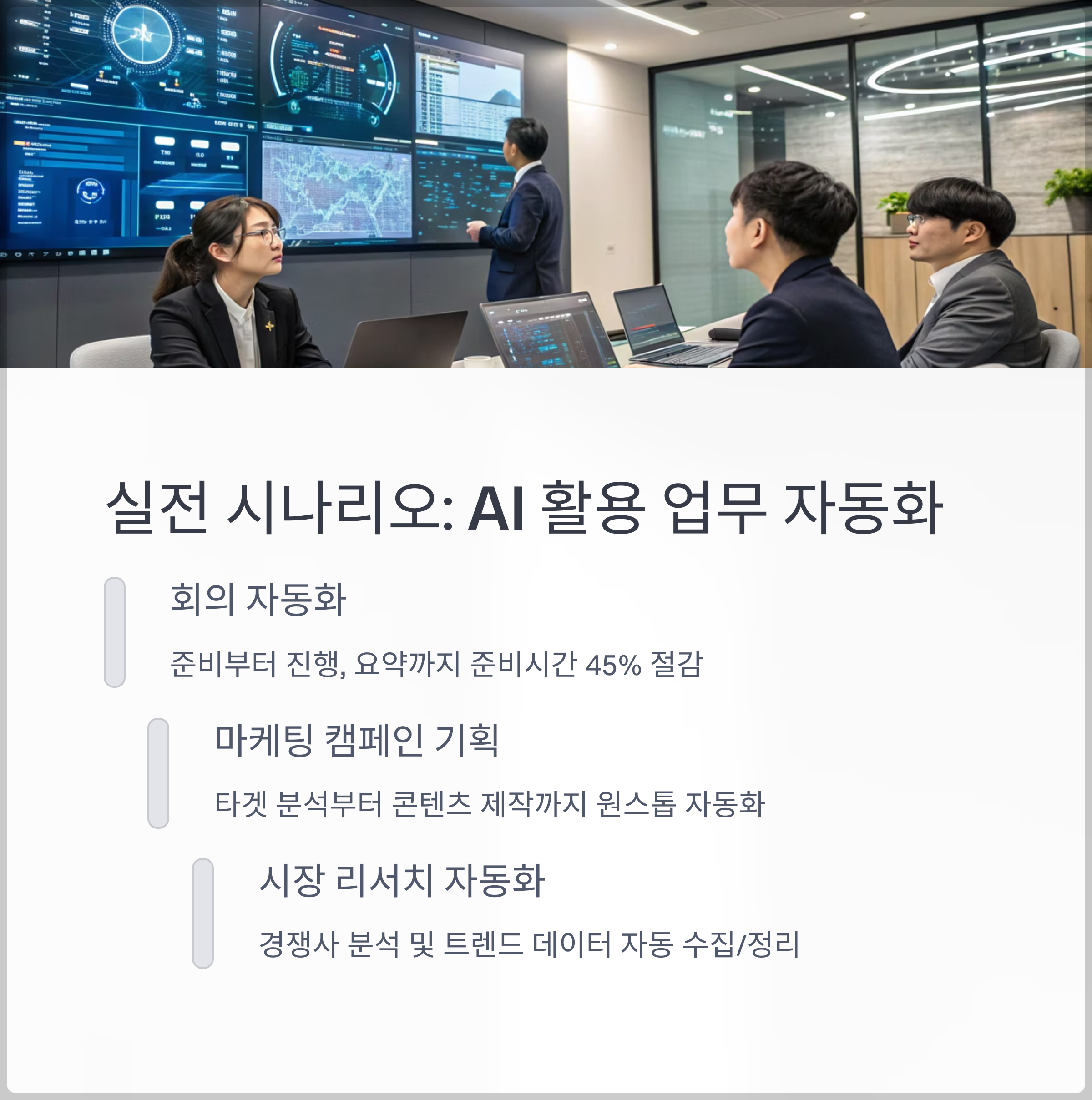
| 업무 시나리오 | 사용 도구 | 효과 |
|---|---|---|
| 회의 준비 | Copilot(Outlook, PowerPoint) | 안건 정리, 발표자료 자동 생성 |
| 회의 진행 및 회의록 | ChatGPT | 실시간 회의 요약 및 주요 쟁점 정리 |
| 마케팅 콘텐츠 제작 | ChatGPT + Zapier + Buffer | 블로그 작성 → SNS 자동 업로드 |
7. 업무 자동화를 위한 추천 AI 설정 팁

- ChatGPT 사용자 설정: ‘메모리 켜기’ 옵션을 활성화해 사용자 스타일 학습 유도
- Zapier 연동: Google Sheet, Gmail, Slack 등 실무 툴과 연동해 워크플로우 구축
- Copilot Studio 활용: 자주 쓰는 보고서 포맷을 Copilot 플러그인으로 등록
- 보안 설정: 기업 환경이라면 Microsoft Entra ID와 연동해 안전하게 인증 관리
8. AI 노트북에서 최적화된 사용법

최신 AI 노트북은 ChatGPT와 Copilot의 성능을 극대화할 수 있도록 설계되어 있습니다.
예를 들어, Copilot이 기본 탑재된 Windows 11 환경에서는 'Win + C' 키만 눌러 Copilot을 호출할 수 있고, GPT-4o는 음성 인터페이스로 빠르게 메모하거나 아이디어를 기록할 수 있습니다.
또한 RAM은 최소 16GB 이상, SSD는 512GB 이상을 추천하며, 노트북 내 AI 전용 NPU 탑재 여부도 성능 차이에 큰 영향을 미칩니다.
성능 좋은 AI 노트북과 AI 툴의 결합은 최고의 생산성 도구입니다.
자주 묻는 질문 (FAQ)
창의적 콘텐츠 작업이 많다면 ChatGPT부터, 오피스 문서 기반 실무가 많다면 Copilot을 먼저 도입하는 것이 효과적입니다. 둘 다 사용하는 것이 가장 이상적입니다.
Microsoft Copilot은 조직 기반 보안을 지원하며, ChatGPT는 사용자의 설정에 따라 히스토리 저장을 비활성화할 수 있습니다. 민감한 데이터는 항상 로컬에서 처리하는 것을 추천합니다.
가능합니다. 하지만 AI 노트북은 Copilot을 OS 차원에서 빠르게 호출할 수 있고, 하드웨어(NPU 등)가 최적화되어 있어 속도와 반응성이 훨씬 뛰어납니다.
마무리
이제는 도구를 아는 것보다, 잘 활용하는 능력이 진짜 경쟁력입니다.
오늘부터 ChatGPT와 Copilot으로 스마트하게 일해보세요!
함께 보면 좋은 글
- 엑셀도 파워포인트도 AI가 한다! 노트북 자동화 실전 가이드
- AI 노트북 활용법" 모르면 후회! AI 기능으로 작업 속도 2배 높이기
- AI 노트북 하나로 끝내는 사무 자동화 7가지 루틴
엑셀도 파워포인트도 AI가 한다! 노트북 자동화 실전 가이드(+ AI 노트북, 업무 자동화, Microsoft Copi
엑셀 작업, 파워포인트 발표… 이제 AI 노트북이 다 해드립니다! 요즘 스마트워크에 관심 많으신 분들이라면 ‘AI 노트북’이라는 단어 한 번쯤은 들어보셨을 거예요. 단순한 고성능을 넘어, 업
dalinart.tistory.com
"AI 노트북 활용법" 모르면 후회! AI 기능으로 작업 속도 2배 높이기
"AI 노트북 활용법" 모르면 후회! AI 기능으로 작업 속도 2배 높이는 실전 가이드AI 노트북을 제대로 활용하지 못하면 현재 트랜드를 따라가지 못합니다. 최근 고가의 AI 노트북으로 일반 노트북
dalinart.tistory.com
AI 노트북 하나로 끝내는 사무 자동화 7가지 루틴(+ NPU 노트북, 문서 자동화, 회의 자동화, 멀티태
단순 반복 업무, 이제는 AI 노트북 하나로 해결하세요! 지금부터 혁신적인 사무 자동화 루틴을 소개합니다. 요즘 사무 작업의 50% 이상이 자동화 가능하다는 사실, 알고 계셨나요? 오늘은 AI 노트
dalinart.tistory.com



